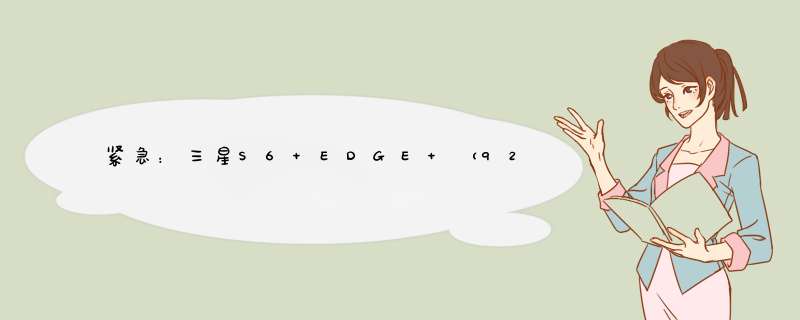
可以按照以下步骤排查及处理:
1、关闭无线网络重新搜索尝试;
2、检查输入的无线网络密码是否正确。
3、确认同一无线网络下的其他设备连接是否正常,无线网络是否设置了连接限制。
4、由于设备兼容性问题,部分中文名称或特殊符号的无线网络可能无法连接,建议将无线网络名称改为英文。
5、请检查路由器连接是否正常(无法连接猫),将手机和路由器关机重启后再连接尝试。
6、若以上操作均无效,建议备份重要数据(联系人、短信、照片等),恢复出厂设置尝试。
若问题依然存在,请您携带购机发票、包修卡和机器送到服务中心检查。
若三星S6手机显示已连接无线网络,但是依然无法上网,建议:1把手机关机重启、路由器复位,然后重新连接无线网络。2请确认路由器的传输带宽(支持80211n的路由器支持的带宽为40mhz,建议设置为20mhz),再次确认路由器网络是否正常。3确认路由器中是否设置了IP地址过滤/MAC地址过滤。4如果仍然不能WLAN上网,建议尝试使用静态IP。方式:设定-(连接)-WLAN-选择一个无线热点-显示高级选项-打钩-向下滑动屏幕-IP设定-静止-IP地址/网关。5连接其他路由器尝试尝。6备份手机重要数据后恢复出厂设置尝试若问题依然存在,建议携带购机发票、三包凭证和手机到三星服务中心由工程师进行检测。
先检查一下开启步骤是不是都正确Samsung Galaxy S6 支持屏幕共享功能,通过无线连接在更大的屏幕上查看设备显示的内容,需使用该功能,请按以下步骤操作:
注:如果电视等大屏幕不支持屏幕共享功能,可使用兼容的配件以启用功能,兼容的配件包括HomeSync和Allshare Cast Dongle。
在手机待机页面下,向下滑动屏幕顶帘。
2点击快速连接。
3选择一种可见方式,这里以仅在快速连接启用时为例。
4点击启用快速连接。
5将使用蓝牙、使用WLAN、访问用户信息勾选后,点击确定。(注:某些大屏幕需要手动开启屏幕共享功能。)
6搜索到可连接的设备后,选择一个准备共享内容的设备,这里以选择[TV]UA55JS8000为例。
7点击移动设备至电视。
8阅读电视屏幕上弹出的连接提示后,点击允许即可。
三星s6edge个人热点设置,建议:
1手机开启移动数据并选择NET接入点:下拉顶帘菜单-点击移动数据变为绿色;设定-连接-移动网络-接入点名称-选择NET的接入点。
2打开设定-连接-WLAN热点和网络共享-移动热点-滑动开启,点击右上角更多(右上角)-配置移动热点-可设置名称、加密方式、密码和隐藏我的设备。
3用另外的电脑或手机搜索本机的无线热点直接连接即可。
注:如手机开启移动热点后,其他设备搜索不到,建议查看是否开启了隐藏我的设备:设定-连接-WLAN热点和网络共享-移动热点-右上角更多(右上角)-配置移动热点-隐藏我的设备。
手机出现这种情况,某些硬件或软件,常规使用时一切正常,但是使用相关的其它硬件或软件时,部分功能出现异常,多是系统使用时间长,软件多,垃圾和临时文件多,影响了软件和系统正常功能的正常发挥。
故障分析及处理
一、软件兼容性问题。
1、清理垃圾和临时文件,重启手机。
2、清除软件数据和缓存。
打开设置,选择程序,选择WIFI相关的程序,还有手机电话、通讯相关软件,然后选择清除数据和清除缓存。
二、系统不稳定。
如果上面的方法无法解决,尝试恢复出厂设置,排除系统故障。
请按照下图的步骤操作。
三、硬件故障。
如果上面的方法无法解决,就是硬件故障引起的。
建议联系客服保修或者维修。
手机加速经验分享
一、软件或设置。
1、如果有外置和SD卡,建议默认存储位置设置到外置的SD卡。
2、平时不使用网络时,及时关闭,不但速度快,而且比较省电。
二、使用工具软件。
选择优秀的软件工具,比如百度卫士、LBE安全大师等等。
1、定期清除数据和清除缓存。
2、设置软件的权限,可以达到加速、省电的目的。
比如自启、自动连接网络等等。
三、及时备份资料和通讯录,清理照片、下载的文件。
照片会占用大量的内存空间,备份到云盘、电脑后,删除手机中文件。
三星手机无线连接出现问题,建议进行以下操作:
1重新开关手机及无线设备
2建议忘记网络重新连接,操作:设定-WLAN设置-点住需要删除的网络名称不松手-忘记/删除网络。
3更换静态IP尝试
4是否离无线路由器距离过远,影响接收信号。
5如果条件允许,更换其他路由器或者无线连接尝试是否都是出现此现象
6更新下系统版本后测试是否有改善
7备份手机数据(电话簿、短信息、多媒体文件等),恢复出厂设置
若问题依然存在,建议将手机送至就近的三星服务中心进行检测
欢迎分享,转载请注明来源:品搜搜测评网

 微信扫一扫
微信扫一扫
 支付宝扫一扫
支付宝扫一扫
